NI网络设备在MAX中不显示或未识别
发布时间:2021-04-07 点击数:1695
适用于
硬件
· CompactRIO Chassis
· PXI Controller
· CompactDAQ Controller
· Controller for Compact FieldPoint
· roboRIO
· CompactRIO Controller
· WSN-9791
软件
· LabVIEW Real-Time Module
驱动
· NI R Series Multifunction RIO
操作系统
· Windows
问题详述
我有一个NI设备通过网络连接到我的主机。发生以下情况之一:
- 我正在尝试在Measurement&Automation Explorer(MAX)中配置设备。设备未显示在“远程系统”下。
- NI MAX中未检测到我的CompactRIO(cRIO),sbRIO,myRIO,roboRIO,WSN网关或PXI实时控制器。
- 我可以在MAX中看到我的RIO设备,但它说状态:已断开,并且在远程系统下它旁边有一个小红圈。
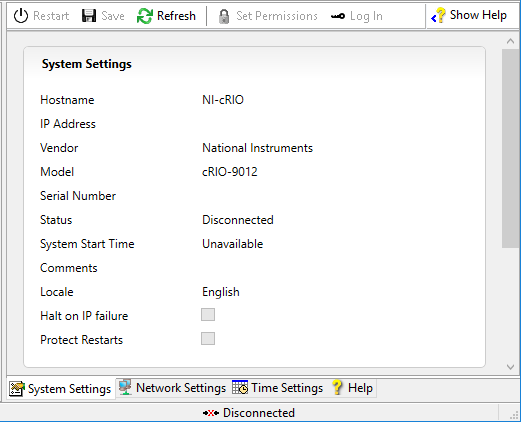
- 在我的LabVIEW Real-Time项目中,我收到以下错误:无法连接到实时目标。
- 我试图让我的CompactRIO重新上线,但我似乎无法找到合适的IP地址。
- 创建后,我无法在远程设备中看到我的目标。
解决方案
- NI MAX 15.0引入了故障排除程序,以帮助解决设备识别问题。
- 在NI MAX中,右键单击“ 远程系统”,然后选择“远程系统发现疑难解答” 。有关此工具的更多信息,请参阅其他信息。
- 确保您的主机PC上有有效的软件配置。
- 检查以下在线表或设备驱动程序自述文件,以确保您的设备至少具有支持的最低LabVIEW和驱动程序版本
- 如果您计划使用主机PC中的LabVIEW对设备进行编程,则您的设备驱动程序还必须与已安装的LabVIEW版本兼容。有关LabVIEW和设备驱动程序版本兼容性信息,请参阅本文档的相关链接部分。
- 断开设备与电源和计算机的连接。然后连接电源线(如果适用)并通过以太网电缆或USB电缆直接将设备连接到PC。成功配置网络设置后,您可以稍后将其移动到其最终网络位置(例如,通过以太网交换机连接)。
- 启动NI MAX以查看是否已自动检测到设备。
- Ping设备。
- 如果您知道设备的IP地址或主机名,请在主机PC上的命令提示符下对其进行ping操作。要ping一个地址,请打开Windows命令提示符 (可以通过在开始菜单搜索栏中键入cmd来搜索它),然后写入ping <ip address> ,其中<ip address>是设备的IP地址,不带符号<和> 。如果您的设备通过USB连接,它将是172.22.11.2 。
- 如果设备响应ping,请尝试右键单击Remote Systems >> Create New并输入IP地址,在MAX中手动添加设备。
- 如果您能够看到您的设备,并且它未显示在NI MAX的“远程设备”部分中,请确保您的驱动程序是与计算机软件堆栈配合使用的正确版本。尝试卸载RIO(CompactRIO,R系列,PXI平台服务等)并重新安装与已安装的NI软件兼容的版本。查看NI-RIO和LabVIEW版本兼容性 。
- 暂时禁用或更新网络防火墙的设置。
- 必须将Windows防火墙和第三方防火墙配置为允许设备发现网络流量。
- 您可以为软件应用程序或特定网络端口应用防火墙例外。请参阅可以设备识别的网络端口 。
- 请参阅有关如何在Windows计算机上访问防火墙设置的其他信息。
- 通过阻止软件或通信端口,确保计算机中没有阻止NI MAX搜索设备的防病毒功能。要正确配置,NI建议启用以下端口: 配置软件和硬件防火墙以支持NI产品
- 将显示器连接到系统并查找IP地址。
- 某些设备在显示器上具有显示端口和打印网络信息。
- 只有先前通过MAX或Web Interface(WIF)启用了嵌入式目标上的显示端口才能正常工作。
- 使用Mini DisplayPort适配器连接显示器,然后重新启动设备
- 确保使用设备上的主以太网端口。
- 某些设备仅支持主(最低编号)以太网端口上的发现协议。
- 将以太网电缆连接到主端口,然后重新启动设备。
- 将设备引导至安全模式。运行安全模式可确保设备上的软件稳定并禁用启动应用程序。
- 适用于带拨码开关的嵌入式设备
- 将SAFE-MODE开关移至ON位置。
- 按RESET按钮重新启动设备。
- 适用于没有DIP开关的嵌入式设备
- 按住RESET按钮5秒钟,然后松开。
- 状态LED将开始3闪烁模式以指示安全模式。
- 对于非嵌入式设备
- 找到您设备的用户手册。
- 按照访问设备BIOS的说明进行操作。
- 按照说明设置BIOS以启动RT安全模式。
- 保存BIOS更改并重新启动设备以使更改生效。
- 从设备中读取控制台。
- 大多数设备都有一个RS-232串口,您可以在启动时打印系统信息。
- 只有通过MAX,WIF或打开Console Out 拨码开关(如果在您的设备上可用)启用设备之前,才能使用Console Out。
- 确保您具有零调制解调器串行电缆和PuTTY等串行客户端软件,然后完成以下知识库文档中记录的过程: cRIO,sbRIO和cFP控制器上的控制台输出 。
- 重置设备的IP地址。较旧的目标默认为静态0.0.0.0地址。较新的目标尝试获取DHCP或链接本地地址。
- 适用于带拨码开关的嵌入式设备
- 将IP-RESET开关移至ON位置。
- 按RESET按钮重新启动设备。
- 适用于没有拨码开关的嵌入式设备
- 按住RESET按钮5秒钟,然后松开。
- 状态LED将开始3闪烁模式以指示安全模式。
- 再次按住RESET按钮5秒钟,然后松开。
- 对于非嵌入式设备
- 找到您设备的用户手册。
- 按照重置设备IP地址的说明进行操作。
- 确保您的设备在同一子网的PC主机,使用知识库使用交叉线连接到LabVIEW实时目标作为参考。
- 如果您的设备位于另一个子网上且您知道其IP地址,则可以通过右键单击远程系统»新建...并输入设备的IP地址,在MAX中手动添加目标。
- 无法从远程子网配置具有0.0.0.0 IP地址的设备。在这种情况下,您需要手动将主机添加到与设备相同的子网中,对其进行配置,然后将主机返回到其原始子网。
- 通过重新安装/更新NI系统配置,确保NI MAX正确安装在您的系统上。您可以在此处找到该软件的最新版本。
相关信息
其他故障排除程序
以下列表包含不太常见但有时有效的故障排除过程,可以帮助解决设备发现问题。
- 请参阅设备用户手册中的规格,确保设备获得足够的电量。
- 检查以太网端口上的状态和活动指示灯,看它们是否点亮/闪烁。如果指示灯不亮或闪烁,请尝试更换新的以太网电缆。
- 如果您的主机有多个网络适配器,请禁用主适配器以外的所有内容,并禁用计算机的WiFi连接。请参阅如何在主机中使用多个网卡连接到以太网目标?和NI产品使用多个网络接口(NIC)的最佳实践以获取更多详细信息。
- 如果您的网络有DHCP服务器,请与您的网络管理员联系,确保您的子网上有可用的DHCP地址。
- 请与您的网络管理员联系,确保您的网络交换机不会禁用任何端口或阻止设备的流量。
- 如果必须手动将设备添加到DHCP网络,请与网络管理员联系。
- 确保NI-RIO服务器设置配置为允许所有远程系统访问RIO设备。打开NI MAX并选择Tools»NI-RIO Settings ,然后在远程设备访问中添加“*”。
- 使用ping扫描查看设备在与主机位于同一网络时是否响应:
- 将设备连接到您的计算机以设置其链接本地IP地址(以169.254.xx的形式)
- 设置计算机的IP地址以匹配169.254.xx的格式,以便设备和计算机位于同一子网中。
- 执行ping扫描,如本文所述: Wikiversity:计算机网络/ Ping /扫描
- 如果您的RIO连接到其他计算机没有问题,并且您安装了最新的驱动程序,则重新映像计算机可能会有所帮助。
- 如果您的设备显示在MAX,但状态:已断开 ,请按照以下说明重置MAX数据库: 如何修复或重置NI MAX数据库文件
- 重新格式化RT控制器
- 如果您使用笔记本电脑连接cRIO,请尝试禁用Wi-Fi。
- 如果通过以太网电缆连接,请尝试通过以太网路由器连接。这可以解决IP寻址问题。
- 某些IT软件块IP被视为无效(例如:重置IP时,cRIO-9014指定0.0.0.0 )。然后,您可以使用提供DHCP服务器的任何网络点或设备,以便cRIO获得有效的IP地址。
自动远程系统发现故障排除
NI系统配置15.0引入了故障排除实用程序,以帮助解决设备发现问题。此实用程序可自动执行某些故障排除过程,并为您的设备和配置生成一组额外的过程。如果您希望将该工具与以前版本的NI MAX和LabVIEW一起使用,请按照以下步骤操作。
LabVIEW 2014或更早版本
- 安装最新版本的NI系统配置 。
- 重启你的电脑。
- 启动MAX。
- 右键单击“ 远程系统”»“远程系统发现疑难解答” 。
- 请仔细按照实用程序向导中的说明进行操作。
注意:对于NI系统配置15.0,故障排除实用程序未本地化。它只显示英文文本,只检测LabVIEW软件的英文版本,无论您的系统区域是什么。有关更多信息,请参阅“ 系统配置15.0已知问题”列表。这在NI系统配置16.0中得到解决。
防火墙设置
对于Windows XP
- 转到开始»设置»网络连接以查看所有本地网络。
- 右键单击任何连接,然后选择“ 属性” 。
- 选择Advanced选项卡,然后单击Settings 。
- 选择例外选项卡,然后单击添加程序...
- 在列表中选择Measurement&Automation ,然后单击OK 。
- 在其余两个窗口上单击“ 确定 ”
对于Windows 7
- 开始»控制面板»系统和安全»Windows防火墙»允许程序通过Windows防火墙
- 单击允许其他程序
- 在列表中选择Measurement&Automation ,然后单击Add 。
- 单击“ 确定”关闭控制面板。
上一篇:安装多个NI软件产品时的安装顺序 下一篇:使用NIPM安装软件报错
